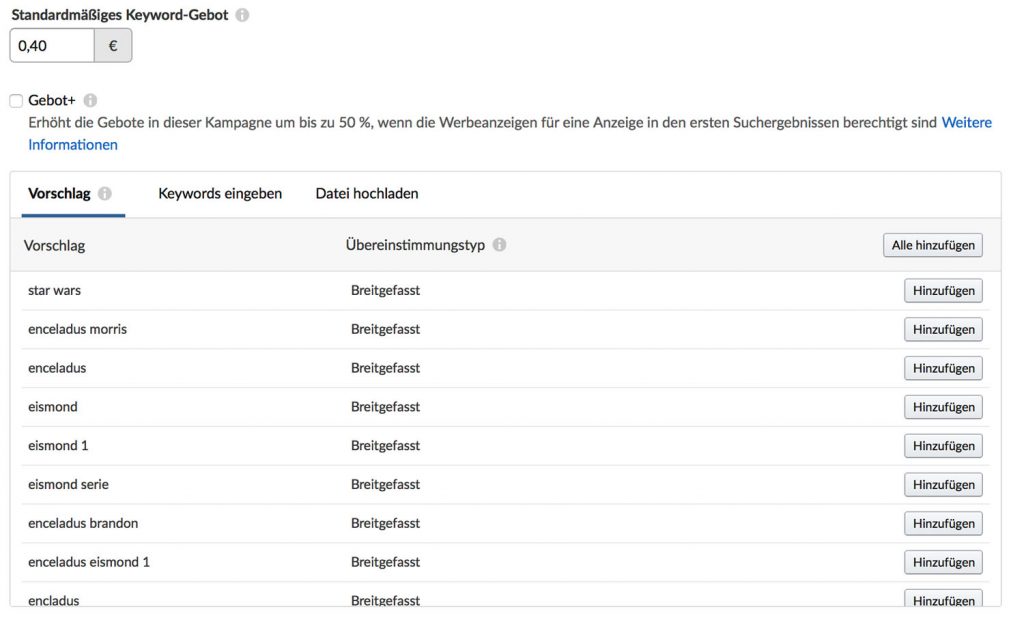Im ersten Teil dieses Beitrags habe ich erläutert, wie Sie Zugang zu den Amazon Marketing Services bekommen. Heute sehen wir uns genauer an, wie Sie eine manuelle Kampagne erstellen und optimieren. Ich setze dabei voraus, dass Sie bereits den Zugang besitzen und eine automatische Kampagne angelegt haben.
Die erste AMS-Kampagne auswerten
Öffnen Sie ams.amazon.de. Sie sollten auf dem Dashboard landen. Klicken Sie auf Ihre erste (automatische) Kampagne. Nun sehen Sie oben ein neues Menü:
Produkte – Schlüsselwörter – Auszuschließende Schlüsselwörter – Kampagneneinstellungen – Werbeberichte
Der erste Tab, Produkte, zeigt Ihnen, wie sich Ihre Anzeige schlägt. Wie oft war sie zu sehen, wie viele Klicks gab es, was hat das gekostet … Denken Sie daran: über den Button Spalten können Sie die Darstellung anpassen und sich mehr oder weniger Daten anzeigen lassen. Über den Button Produkte hinzufügen (oben links) können Sie der Kampagne weitere Titel hinzufügen. Über den Schalter im Kopf der Tabelle können Sie aber auch einzelne Produkte deaktivieren, wenn Sie merken, dass die Werbung dafür zu teuer wird.
Der zweite Tab, Schlüsselwörter, enthält bei einer manuellen Kampagne eine Tabelle der Schlüsselwörter. Bei einer automatischen Kampagne ist die Seite scheinbar leer, aber umso interessanter: Klicken Sie auf Bericht herunterladen. Im folgenden Bildschirm wählen Sie (von oben nach unten) Sponsored Products, Suchbegriffe, Wochenbeginn bis heute, Gesamt und klicken auf Bericht erstellen. Ihr Browser lädt eine Excel-Datei herunter. In dieser können Sie nun (mit Hilfe von Excel oder OpenOffice) in der Spalte Suchbegriff des Kunden sehen, mit welchen Suchbegriffen Kunden schließlich Ihr Buch gekauft haben. Diese Suchbegriffe sollten Sie sich merken, denn es sind gute Kandidaten für eine manuelle Kampagne!
Ich empfehle, die automatische Kampagne laufen zu lassen, bis Sie genügend Daten gesammelt haben, also wenigstens eine Woche. Danach haben Sie schon mal einen Richtwert, was AMS Ihnen bringen kann. Schlechter wird es nicht, mit manuellen Kampagnen können Sie aber noch bessere Ergebnisse erreichen. Beachten Sie, was ich schon in Teil 1 schrieb: Umsatz ist nicht Gewinn. Amazon rechnet als Umsatz immer den Netto-Preis, den der Kunde gezahlt hat (ohne Mehrwertsteuer), nicht Ihr Honorar. Bei einem 99-Cent-Titel verdienen Sie aber nur 29 Cent, bei einem Taschenbuch für 12,99 € evtl. nur 1 bis 3 €. Dabei zählen Käufe auch dann für AMS als Erfolg, wenn sie erst bis zu vierzehn Tage nach dem Klick stattfanden. Außerdem zählt Amazon auch Käufe verwandter Bücher mit in den Umsatz (etwa Teil 2 einer Serie, wenn Sie Teil 1 beworben haben).
Nicht mit berechnet werden Leihen in KindleUnlimited sowie Folgekäufe durch die bessere Sichtbarkeit. Deren Anteil abzuschätzen ist schwierig. KU-Leihen sind auch stark genreabhängig.
Wann läuft eine Anzeige gut?
- Streben Sie ein Verhältnis von einem Klick pro 1000 Impressions an. Das entspricht einer CTR von mindestens 0,1 %. Klicken die Nutzer seltener, wird Amazon Ihre Anzeige seltener zeigen, und irgendwann erscheint sie gar nicht mehr.
- Alle zehn bis zwanzig Klicks sollte es einen Verkauf geben. Wenn nicht, hat evtl. Ihr Buch ein Problem. Fragen Sie sich, warum die Nutzer zwar klicken, aber dann doch nicht kaufen.
Eine manuelle Kampagne bei AMS erstellen
Nach Ihren ersten Erfahrungen mit einer automatischen Kampagne haben Sie bereits ein paar Stichwort-Ideen von Amazon geliefert bekommen. Notieren Sie sich selbst noch weitere. Die Zahl ist nicht begrenzt, es können gern 50 und mehr sein. Wie suchen Leser nach Ihrem Buch? Nutzen Sie dabei eine Mischung generischer (“Liebesroman”) und spezieller Keywords (“Milliardärsromanze”). Amazon empfiehlt außerdem, die Namen anderer, vergleichbarer Autoren und Bücher zu verwenden.
Den eigenen Namen würde ich nicht in die Keyword-Liste aufnehmen, weil: Kunden, die nach Ihnen suchen, bekommen Ihre Bücher sowieso schon ganz oben angezeigt. Wenn Sie sie zusätzlich noch als Sponsored Product sehen, hilft Ihnen das nicht, es hilft nur AMS, die einen bezahlten Klick geschenkt bekommen.
Sind Sie bereit? Klicken Sie im Dashboard auf Kampagne erstellen und dann auf Sponsored Products. Tragen Sie alles ein wie bei einer automatischen Kampagne (siehe Teil 1), wählen Sie aber die manuelle Ausrichtung. Geben Sie auch ein oder mehrere Produkte ein, bevor Sie zu den Keywords kommen. Dort erhalten Sie dann nämlich schon Vorschläge. Das sieht so aus:
Ignorieren Sie die Vorschläge nicht, denn Amazon weiß sehr genau, wie Kunden bisher Ihr Buch gefunden haben. Allzu offensichtliche Begriffe, die sowieso zu Ihrem Buch führen, würde ich aber weglassen, etwa den kompletten Titel oder den Autorennamen. Per Klick auf Hinzufügen füllen Sie Ihre Keyword-Liste. Aber erst ändern Sie bitte noch das Standardmäßige Keyword-Gebot auf 20 Cent.
Wenn Sie die Keywords hinzugefügt haben, macht Amazon auch gleich Vorschläge zu Ihrem Gebot. Das Gebot ist der Höchst-Preis, den Sie für einen Klick bieten. Amazon zeigt zuerst die Anzeigen mit den höchsten Geboten an. Aber nicht immer; es spielen auch andere Faktoren eine Rolle, etwa die Klickraten. Letztlich will Amazon möglichst viel Geld verdienen. Wenn Sie ein hohes Gebot eintragen und der Kunde Ihre Anzeige sieht, aber dann nicht kauft, hat Amazon nichts davon. Ihre Anzeige wird trotz hohen Gebots seltener zu sehen sein. Sie zahlen übrigens nicht automatisch Ihr Gebot, sondern immer nur etwas mehr als der Nächstbietende. Wenn Sie 40 Cent bieten und ein anderer Autor 23 Cent, dann zahlen Sie 24 Cent, falls Amazon Ihre Anzeige zeigt und der Kunde darauf klickt. Der mittlere Preis pro Klick wird deshalb immer niedriger sein als Ihr Gebot.
Unter den Keywords finden Sie negative Keywords. Wenn ein Kunde diese eingibt, wird Ihre Anzeige garantiert nicht angezeigt. Das kann z. B. sinnvoll sein, wenn nach Eingabe Ihres Namens der Kunde nur organische Suchergebnisse sehen soll, keine Ihrer Anzeigen.
Eigene Keywords über die Vorschläge hinaus können Sie über den Tab Keywords eingeben hinzufügen. Hier finden Sie etwas Neues: den Übereinstimmungstyp. Bei den Vorschlägen setzt Amazon automatisch BROAD (Breitgefasst) ein. Diese Typen gibt es:
- Breitgefasst (broad): Enthält alle Keywords in beliebiger Reihenfolge und enthält Plural, Varianten und ähnliche Keywords. Ähnlich heißt, dass auch passende Keywords Verwendung finden. Bei “Star Wars” etwa wäre auch “Lichtschwert” ein Treffer, weil es ein verwandter Begriff ist.
- Phrase: Enthält die genaue Wortgruppe oder die Reihenfolge von Keywords. Dabei können einzelne Wörter auch falsch geschrieben sein, im Plural statt Singular stehen oder abgekürzt sein, aber die Reihenfolge muss erhalten bleiben. “Milliardär Liebe” als Phrase würde z. B. auch bei “Miliardär Liebe” und “Milliardäre Liebe” ansprechen, aber nicht bei “Liebe Milliardär”.
- Exakt: Stimmt genau mit dem Keyword oder der Reihenfolge von Keywords überein. Exakt schließt Vertipper und Singular-/Plural-Variationen ein, ist also nicht streng exakt.
Profis führen offline eine Liste von Keywords und laden diese über Datei hochladen hoch. So lassen sich neue Kampagnen sehr bequem anlegen.
Alles fertig? Klicken Sie auf Kampagne starten, um sie zur Überprüfung einzureichen. Keine Sorge, Sie können auch später noch die Keywords ändern! Geben Sie der neuen Kampagne nun ein paar Tage Zeit (mindestens fünf).
Die manuelle Kampagne optimieren
AMS-Kampagnen laufen nicht von allein, Sie müssen regelmäßig prüfen, wie sich Kosten und Umsätze und vor allem auch die CTR entwickeln. Dazu klicken Sie einfach auf die Kampagne.
Nun sehen Sie wie bei der automatischen Kampagne, wie sich Ihre Verkäufe entwickeln. Im Tab Schlüsselwörter finden Sie nun aber auch die Performance der von Ihnen ausgewählten Keywords. Sie können jederzeit Keyword deaktivieren oder Ihr Gebot ändern. Sie werden sehen, dass manche Keywords sehr viele Impressionen haben, andere fast keine. Meist haben spezielle Keywords weniger Impressionen. Das ist aber kein Problem. Problematisch wird es, wenn die CTR zu sehr sinkt (unter 0,1 %, dann wird Ihre Anzeige seltener zu sehen sein) oder wenn die Kosten zu hoch werden (dann lohnt es sich nicht mehr). Deaktivieren Sie also alle Keywords, wo die CTR zu niedrig oder der CPC-Wert zu hoch ist. Sie können auch jederzeit Schlüsselwörter hinzufügen.
Deaktivieren sollten Sie eine Kampagne wenn möglich nicht. Je länger sie läuft, desto schlauer setzt Amazon die Anzeige ein. Pflegen Sie sie aber regelmäßig.
Eine Headline Search Ad erstellen
Headline Search Ads erscheinen ganz oben auf der Amazon-Suchergebnisseite, wenn ein Nutzer nach etwas gesucht hat (deshalb Headline und Search). Umfangreiche Erfahrungen aus den USA und meine eigenen Tests zeigen, dass die HSAs von allen drei Anzeigenformen die schlechteste Performance aufweisen. Dabei sind sie eigentlich am auffälligsten. HSAs führen allerdings nicht direkt auf ein Buch, sondern auf:
- Amazon-Shop (einschließlich Unterseiten): haben Sie als AutorIn in der Regel nicht
- Neue Produktlistenseite: Eine von Ihnen definierte Liste mit drei Titeln
- Benutzerdefinierte URL: das optisch coolste Feature – eine Seite auf dem Amazon-Server, die Sie selbst bearbeiten können. Sieht hübsch aus, bringt aber wenig (hier zur Ansicht ein Beispiel)
Viele (und für Sie neue) Einstellmöglichkeiten gibt es hier nicht.
In diesem Video erklärt ein Amazon-Mitarbeiter die Headline Search Ads genauer:
https://www.youtube.com/watch?v=SuaeIcg6zaw
Eine Product Display Ad erstellen
Product Display Ads (PDA) können erfolgreich sein, sie sind aber ebenfalls meist teurer als Sponsored Products (SP). Das liegt daran, dass auf einer Detailseite viele SPs auftauchen können, aber nur eine PDA, direkt unterhalb der Beschreibung, also recht prominent. Entsprechend groß ist der Gebots-Wettbewerb, und entsprechend teuer wird es. Diese Anzeigenform enthält immer Ihre Marke (Ihren Autorennamen), den sie auch oben beim AMS-Login sehen. Außerdem braucht sie ein Mindestmaß an Design und ein bisschen Text. Es wäre also schön, wenn Sie ein professionelles Logo besitzen – anderenfalls wirkt die PDA unprofessionell, und es ist herausgeworfenes Geld.
Mit den PDAs zielen Sie nicht auf Keywords, sondern auf:
- Produkt (bestimmte Produkte oder Kategorien): Die Kategorien reichen hier leider nicht sehr tief (z. B. gibt es “Science Fiction”, aber keine Unterkategorien davon). Aber Sie können Ihre Anzeige auch ganz gezielt auf die Detailseite bestimmter Bücher schalten (die Ihrem ähnlich sind)
- Interessenbezogenes Targeting: bestimmte Interessen, wobei diese sehr grob sind, für Bücher gibt es z. B. nur allgemein “Belletristik”, nicht “Krimi”
Weitere für Sie neue Einstellmöglichkeiten gibt es nicht. Erfolge lassen sich vor allem mit dem Produkt-Targeting erzielen, da Interessen und Kategorien zu allgemein gehalten sind. Rechnen Sie aber mit höheren Kosten.
Hier ein Amazon-Video zu den Product Display Ads: